Bạn đang xem bài viết Hướng dẫn đổi tên nhà mạng cho Iphone tại Thcshoanghiep.edu.vn bạn có thể truy cập nhanh thông tin cần thiết tại phần mục lục bài viết phía dưới.
Công nghệ di động ngày càng phát triển, đi kèm với đó là sự đa dạng của các nhà mạng trên thị trường. Việc đổi sang một nhà mạng mới có thể giúp bạn tiết kiệm chi phí và tận dụng được các ưu đãi hấp dẫn. Tuy nhiên, nhiều người vẫn còn gặp khó khăn trong việc đổi tên nhà mạng trên iPhone của mình. Trong bài viết này, chúng ta sẽ cùng tìm hiểu cách thực hiện thao tác đơn giản nhưng đầy hiệu quả này. Hãy cùng theo dõi nhé!
Khi bạn đã không thích dòng chữ Viettel, Mobifone đang hiển thị ở thanh trạng thái, thì hãy thay đổi logo đó đi, rất đơn giản, bạn chỉ cần sử dụng ứng dụng này là có thể đổi tên trong iOS 8. Trên thanh trạng thái của thanh điện thoại như co nhiều thành phần để thay đổi , một phần đó là kiểu dáng đẹp hơn, nổi bật. Dưới đây là ứng dụng tinh chỉnh khá nổi tiếng – Zeppelin, nằm trong số các ứng dụng tinh chỉnh mà ai cũng thích vì sự đa dạng và đẹp mà nó mang lại.

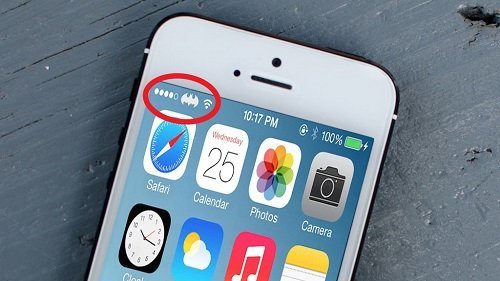
Bước 1: Mở Cydia rồi nhập tên ứng dụng là Fake Carrier.

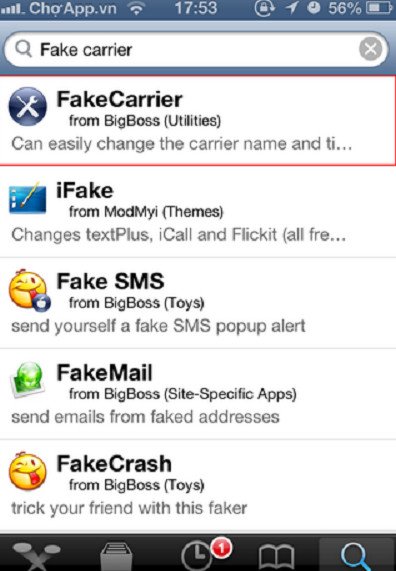
Bước 2: Tiến hành download và cài đặt theo quy trình.

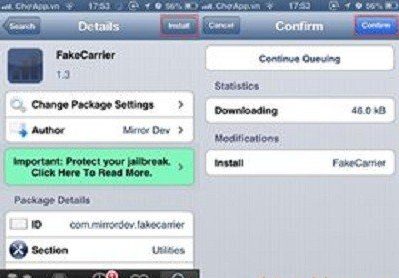
Bước 3: Bấm Retart SpringBoard để reset lại (khởi động lai sau khi install xong)

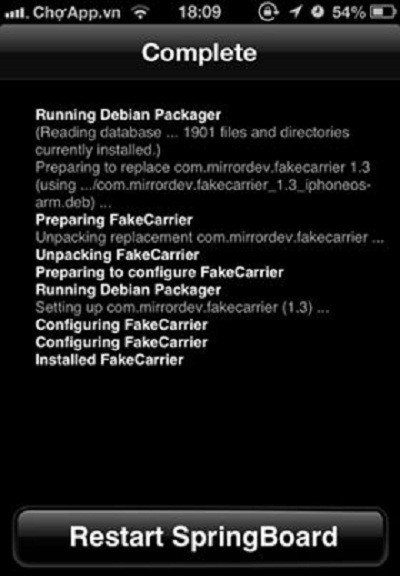
Bước 4: Bật FakeCarrier vừa install xong va chọn vào Fake Carrier

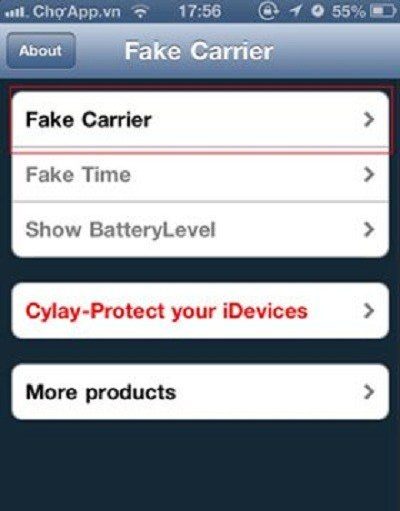
Bước 5: Mở FakeCarrier bạn vừa cài đặt và chọn “Fake Carrier” và nhập tên mà bạn muốn thay thế mạng đang dùng

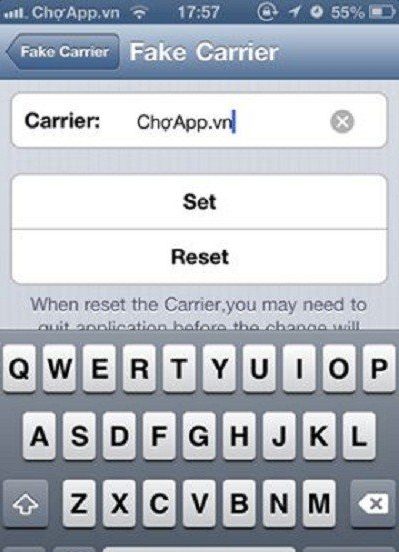
Bước 6: Nhập tên theo ý thích và sau khi nhập, chọn OK và nhớ thực hiện thao tác khởi động lại iPhone để có hiệu quả ngay lập tức.
Cách đổi tên nhà mạng không Jailbreak
Bước 1: Thao tác của người dùng sẽ thực hiện trên Filza File Manager. Sử dụng trình duyệt Safari có trên điện thoại và truy cập vào đường link https://ftios.net/install/
Bước 2: Cài đặt ứng dụng.

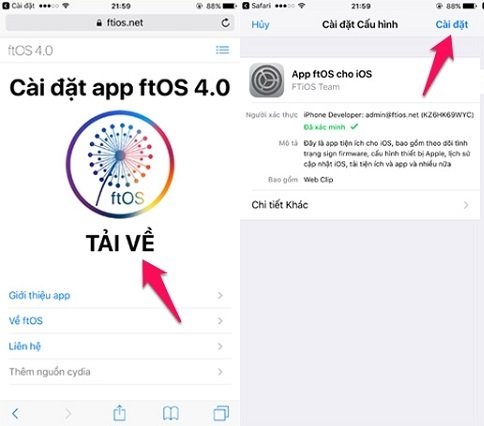

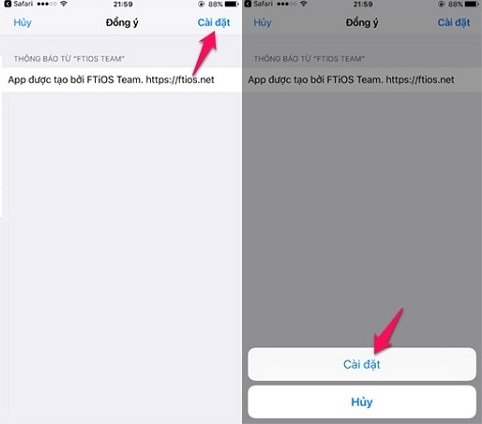
Bước 3: Mở ứng dụng vừa cài đặt, bấm vào tab ftStore và Xem tất cả. Filza File Manager sau đó chọn “Cài đặt”.

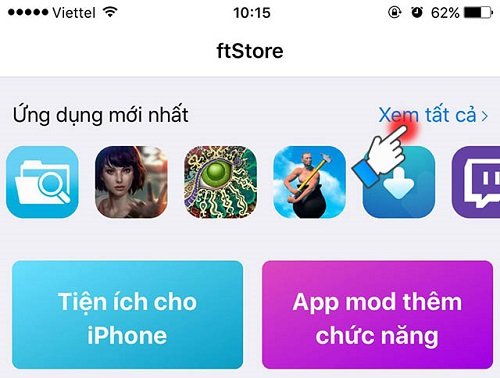

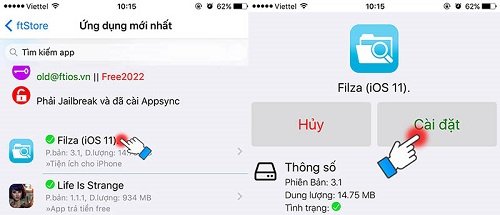
Bước 4: Sau đó bấm vào phần Cài đặt > Cài đặt chung > Quản lý cấu hình và Chọn tin cậy nhà phát triển.
Bước 5: Mở Filza File Manager. Đi theo đường dẫn ngay sau đây:
/var/mobile/Library/Carrier Bundle.bundle/carrier.plist

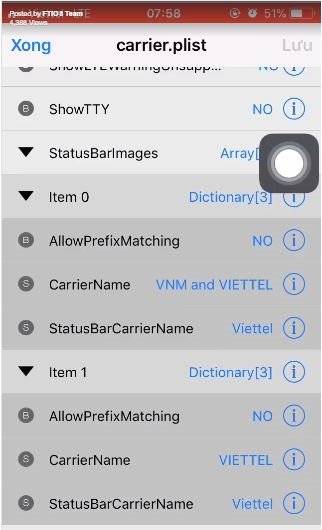
Bước 6: Tìm StatusBarImages. Trường hợp không tìm thấy hãy tìm StatusBarImages bằng cách chọn theo đường dẫn sau đây:
/var/mobile/Library/Carrier Bundles/Overlay
Bước 7: Tìm kiếm dòng StatusBarCarrierName chọn sửa tên nhà mạng theo bất cứ ý thích của bạn.
Đừng quên việc khởi động lại điện thoại của bạn để các thay đổi trên có hiệu lực bạn nhé.
Một số các thao tác đổi tên nhà mạng cho Iphone với các nhà mạng phổ biến như Viettel, Vinaphone, Mobifone sang các tên tùy ý thích và mong muốn của bạn. Dù là điện thoại có jailbreak hay không vẫn có thể thực hiện thành công.
Tổng kết, đổi tên nhà mạng cho iPhone là một quá trình đơn giản và nhanh chóng. Bằng cách thực hiện các bước hướng dẫn trên, người dùng có thể dễ dàng thay đổi tên nhà mạng trên màn hình khóa và trên thanh trạng thái của thiết bị. Việc thay đổi tên nhà mạng không chỉ mang tới sự thú vị và cá nhân hóa cho người sử dụng mà còn giúp họ nhận diện được nhà mạng mà mình đang sử dụng. Hy vọng hướng dẫn trên sẽ giúp người dùng iPhone có thể thực hiện việc thay đổi tên nhà mạng dễ dàng và thành công.
Cảm ơn bạn đã xem bài viết Hướng dẫn đổi tên nhà mạng cho Iphone tại Thcshoanghiep.edu.vn bạn có thể bình luận, xem thêm các bài viết liên quan ở phía dưới và mong rằng sẽ giúp ích cho bạn những thông tin thú vị.
Từ Khoá Liên Quan:
1. Đổi tên nhà mạng cho iPhone
2. Thay đổi tên nhà mạng trên iPhone
3. Cách đổi tên nhà mạng cho iPhone
4. Hướng dẫn thay đổi tên nhà mạng trên iPhone
5. Cách đổi tên nhà mạng cho iPhone 6
6. Thủ thuật đổi tên nhà mạng trên iPhone 7
7. Cách đổi tên nhà mạng cho iPhone 8
8. Sửa lỗi đổi tên nhà mạng trên iPhone XS
9. Hướng dẫn cập nhật tên nhà mạng cho iPhone XR
10. Sửa đổi tên nhà mạng trên iPhone 11






